
Michael Cain
0
2986
523
Incluso los mejores fotógrafos hacen ediciones a sus imágenes. Al pasar un poco de tiempo con el software de edición de imágenes como GIMP 15 Alternativas gratuitas a Adobe Lightroom, Illustrator y Photoshop 15 Alternativas gratuitas a Adobe Lightroom, Illustrator y Photoshop ¿Desea obtener Adobe Photoshop, Lightroom o Illustrator gratis? ? Estas son algunas de las mejores alternativas de Creative Cloud. , puede asegurarse de que el producto terminado sea tan bueno como sea posible.
Aquí hay algunas técnicas fáciles que puede usar para retocar un retrato. Se asegurarán de que su sujeto esté completamente satisfecho con la forma en que se ve la foto..
Empezando
Abre tu imagen elegida en GIMP. Antes de hacer cualquier otra cosa, vamos a duplicar la imagen original. Haga clic derecho en el Capas ventana y seleccione Duplicar capa.
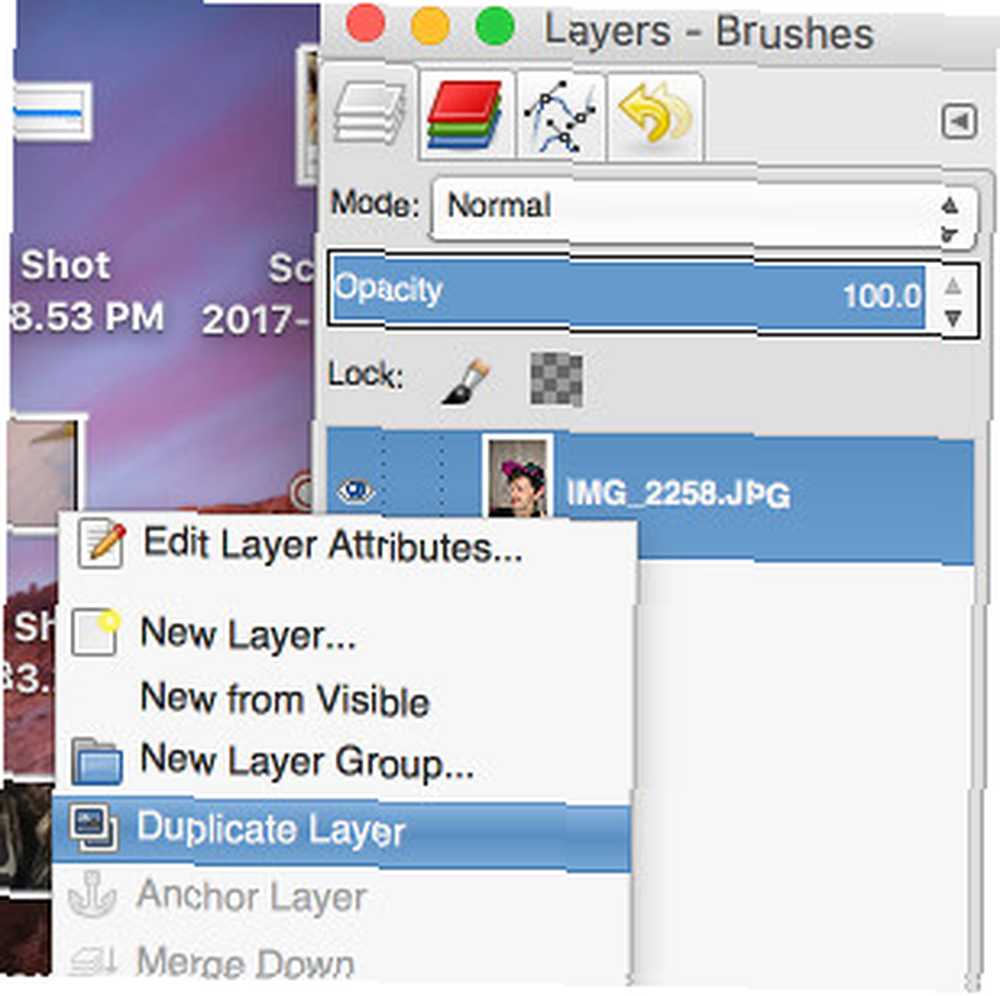
Esto garantiza que tengamos una copia de la fotografía original para volver en caso de que algo salga mal mientras estamos editando (este es el principio de la edición no destructiva ¿Qué puede hacer Photoshop que GIMP no puede? ¿Qué puede hacer Photoshop eso? GIMP no puede: GIMP puede hacer mucho de lo que Photoshop puede hacer, pero hay algunas áreas en las que se queda corto. Aquí hay un resumen de las diferencias clave). Cambie el nombre de algo sensato, luego haga clic en el símbolo del ojo para hacerlo invisible.
Eliminar ojos rojos
Para comenzar, abordaremos un problema común con los retratos: ojos rojos. Los ojos rojos pueden hacer que una fotografía perfecta se vea un poco inquietante, pero es muy fácil de arreglar.
Si bien es posible hacer esta reparación manualmente, el software incluye un útil filtro para este propósito en particular, por lo que solo vamos a usarlo. Selecciona el Seleccionar elipse herramienta de la caja de herramientas.
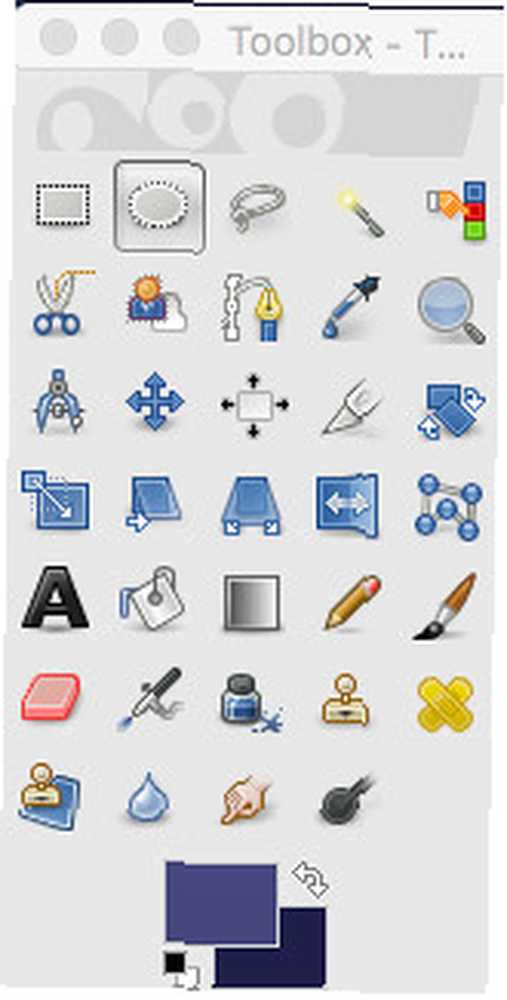
Usa la herramienta para seleccionar el área del iris.
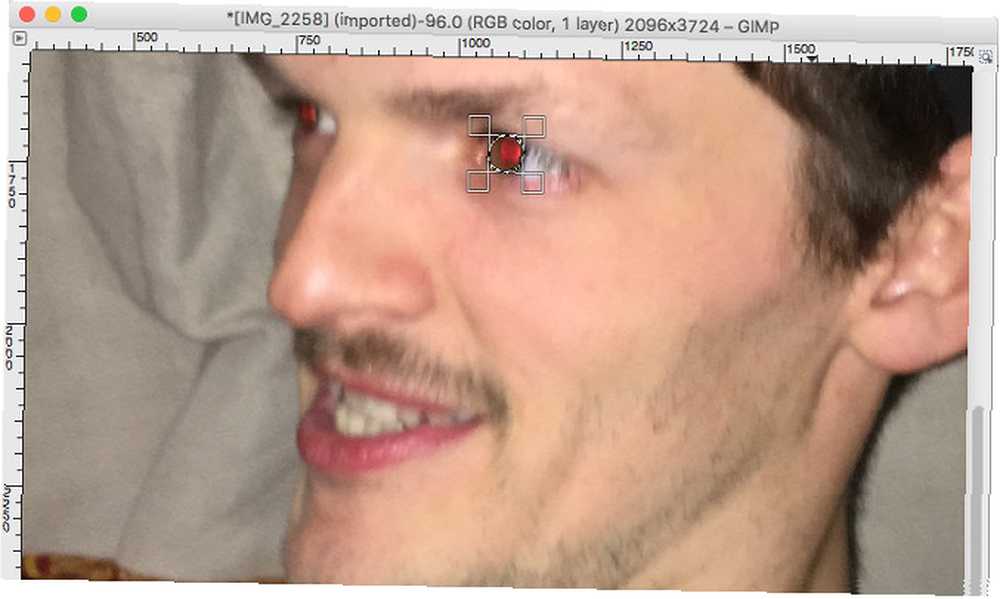
Cuando esto esté hecho, dirígete a Filtros> Mejorar> Eliminación de ojos rojos.
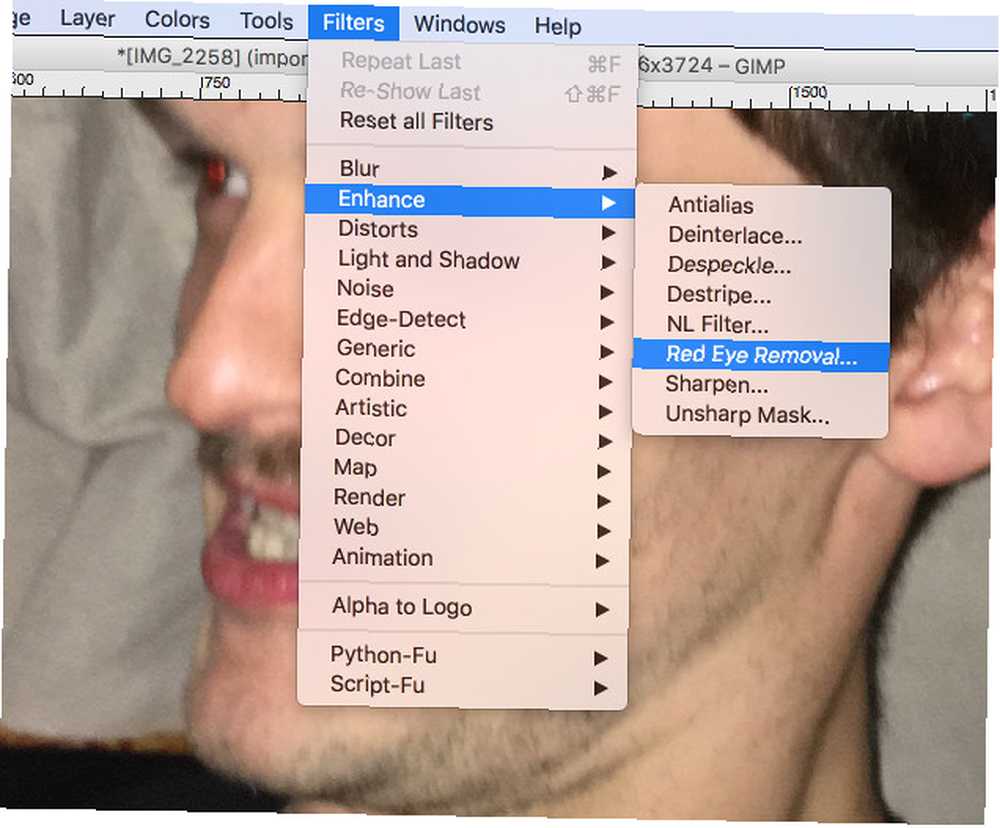
Asegúrese de que el filtro elimine el enrojecimiento mediante la ventana de vista previa, luego presione Okay.
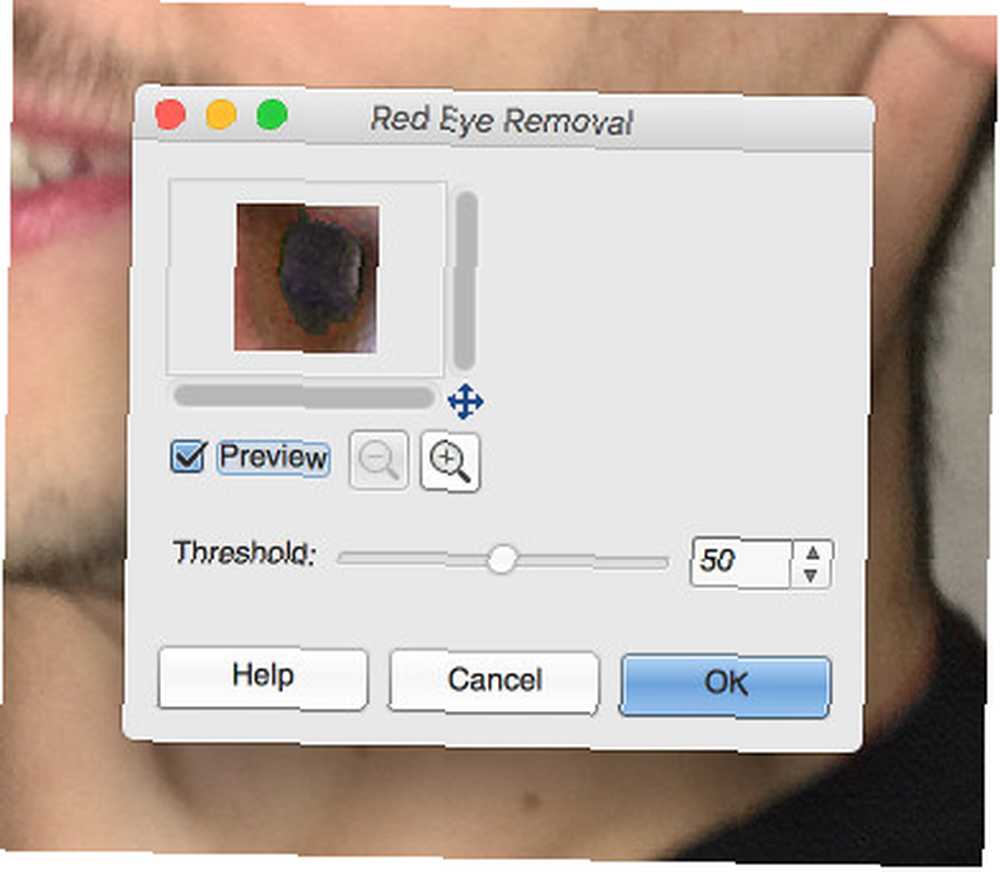
Debería ver que se han eliminado los ojos rojos.
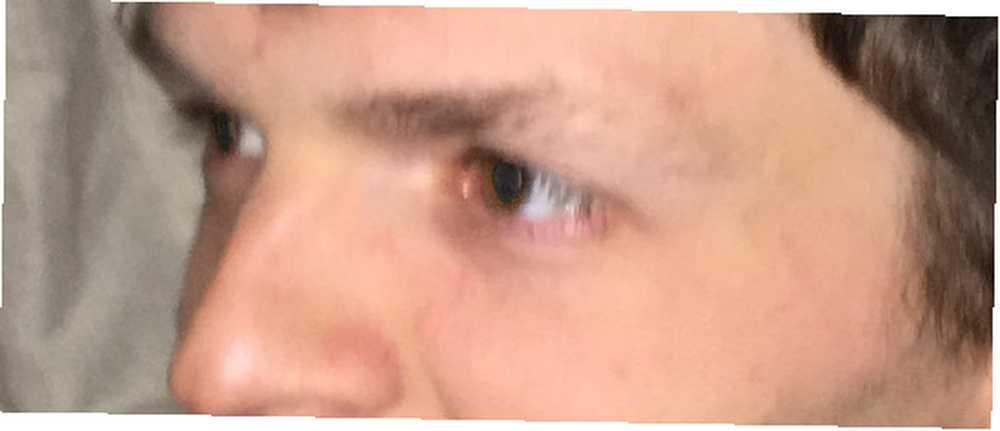
Repita el proceso desde el otro ojo, luego continúe.
Eliminar imperfecciones
La gente tiene manchas. Es una parte completamente normal de la piel humana, y realmente no hay necesidad de eliminarlos de cada fotografía. Sin embargo, si alguien prefiere verse a sí mismo sin una peca en particular o un grano, o un poco de comida manchada en su cara, aquí hay una manera de hacer esa edición.
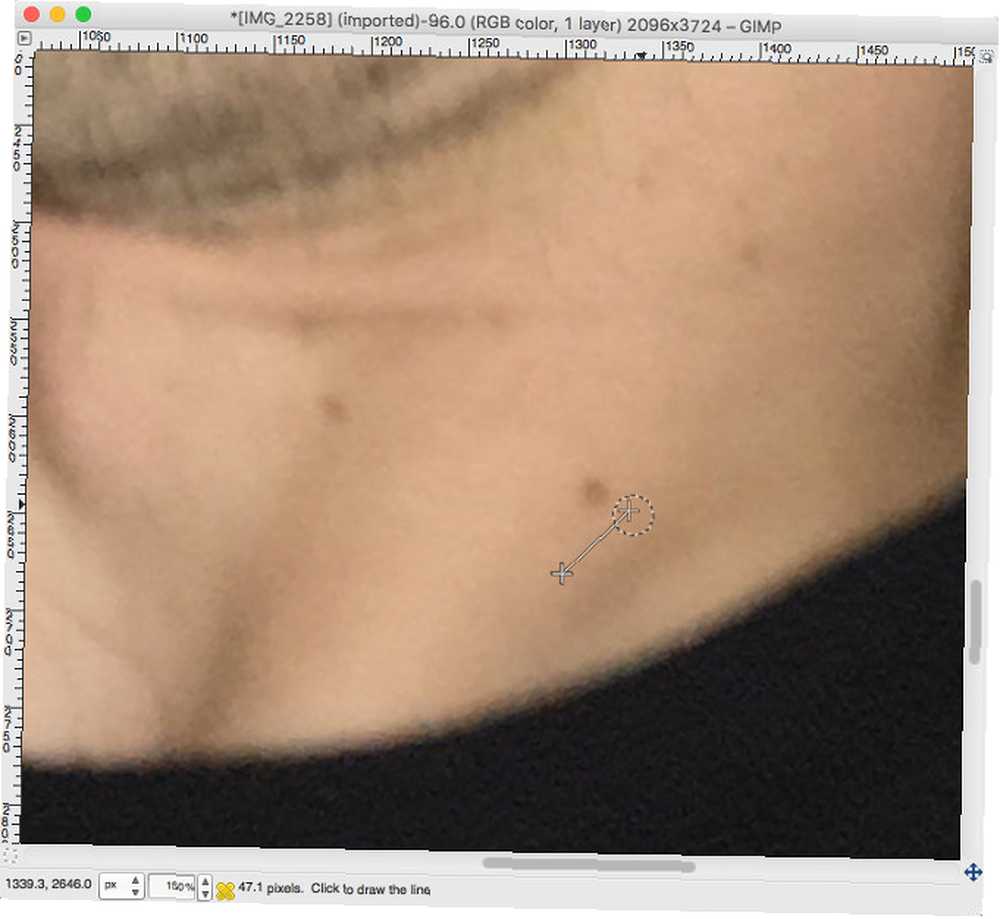
Nuestro sujeto tiene un par de pecas en el cuello que podemos editar. Selecciona el Clon herramienta.
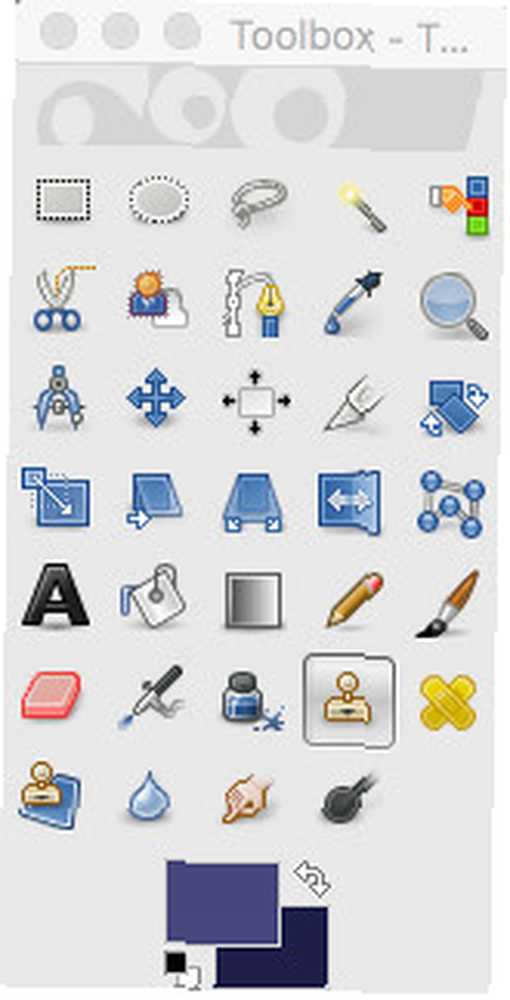
Primero, debemos mantener presionadas las teclas Ctrl o Cmd y hacer clic en un área de la imagen para seleccionar nuestra fuente. Luego, podemos pintar en otro lugar y replicar esa área. De esta manera, cubriremos la peca con un poco de piel clara..
En la siguiente imagen, verás cómo pude eliminar estas imperfecciones sin que mis ediciones fueran particularmente obvias..
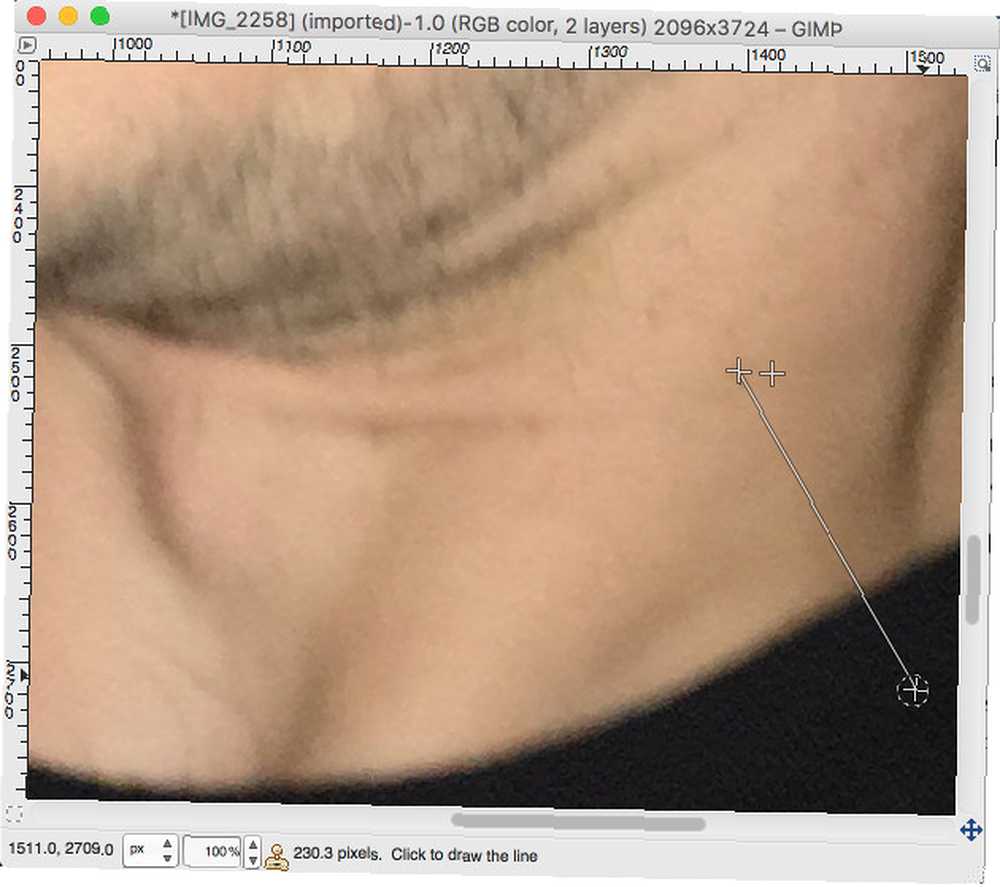
La herramienta Clonar es realmente buena para encargarse de este tipo de problema a pequeña escala, pero hay algunas cosas para recordar si busca obtener los mejores resultados posibles. Si está abordando múltiples imperfecciones, asegúrese de seguir tomando una nueva fuente que coincida con el tono y la iluminación del área con la que está trabajando. También vale la pena probar diferentes pinceles dependiendo de la tarea en cuestión.
Piel curativa
Si está buscando abordar una porción más grande de la imagen, por ejemplo, un área de piel, la herramienta de curación es su mejor opción. Es una de las mejores herramientas de GIMP para la edición de fotos. Introducción a la edición de fotos de GIMP: 9 cosas que debe saber Introducción a la edición de fotos de GIMP: 9 cosas que necesita saber. GIMP es la mejor aplicación gratuita de edición de fotos disponible. Aquí está todo lo que necesita saber sobre la edición de fotos en GIMP. . Nuestro sujeto no se molestó en afeitarse antes de tomarle una foto, así que vamos a arreglar un poco las cosas.
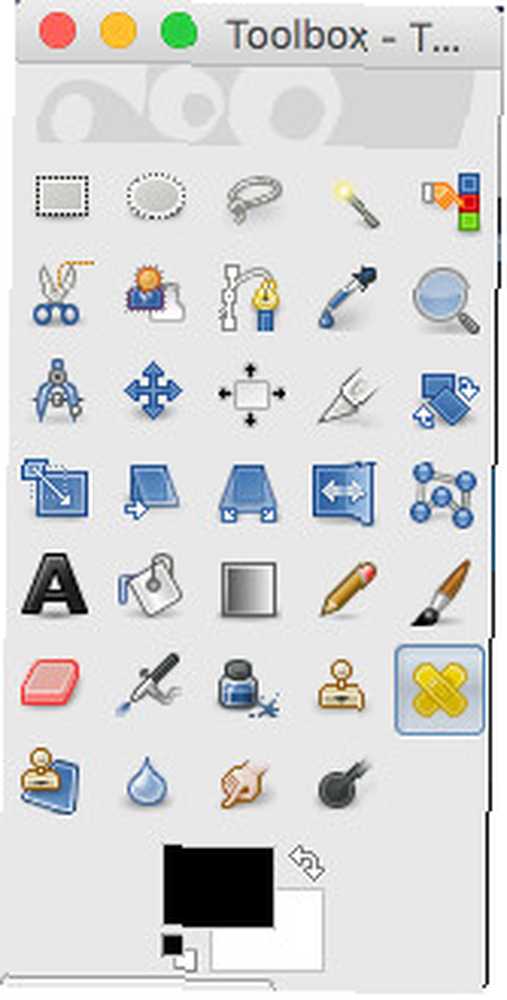
Al igual que con la herramienta Clonar, seleccione Sanar desde la caja de herramientas y use Ctrl o Cmd y haga clic para establecer una fuente.
Ahora seleccione un pincel relativamente grande. Las opciones más difusas son una buena opción aquí, ya que ofrecerán un efecto más matizado. Comience a hacer trazos sobre el área que desea ajustar.
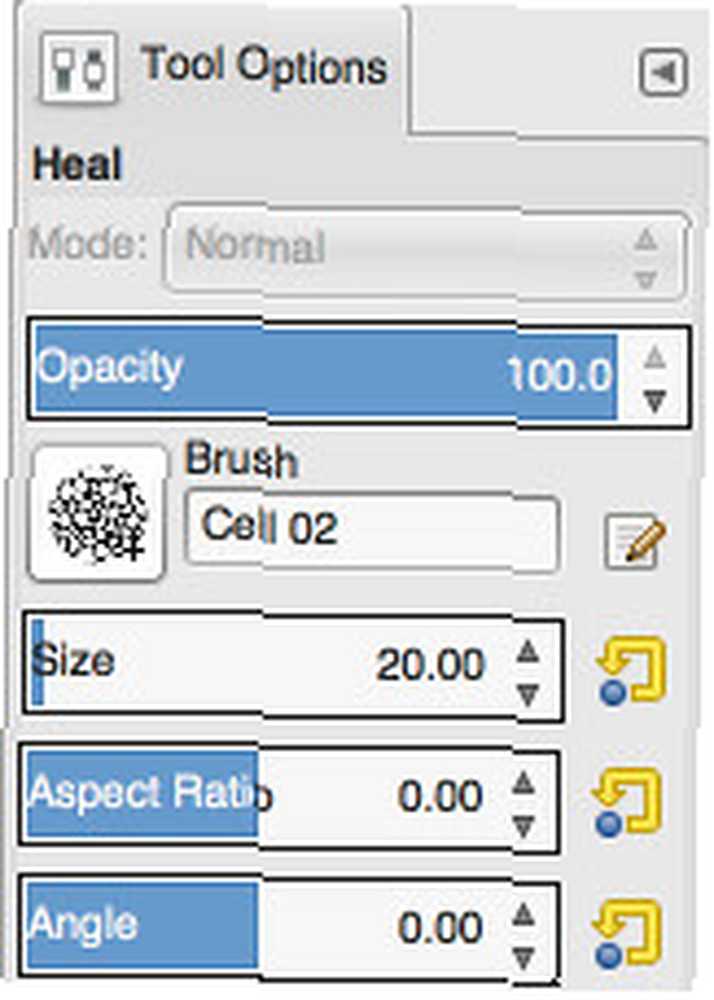
Experimente con la herramienta de curación un poco para tener una idea de lo que hace. Si bien utiliza su fuente como guía, es un efecto muy diferente a la herramienta Clonar, ya que no replica directamente esa muestra. Por supuesto, sigue siendo una buena idea seguir cambiando su fuente mientras trabaja en nuevas áreas, teniendo en cuenta las diferencias en el tono de la piel..
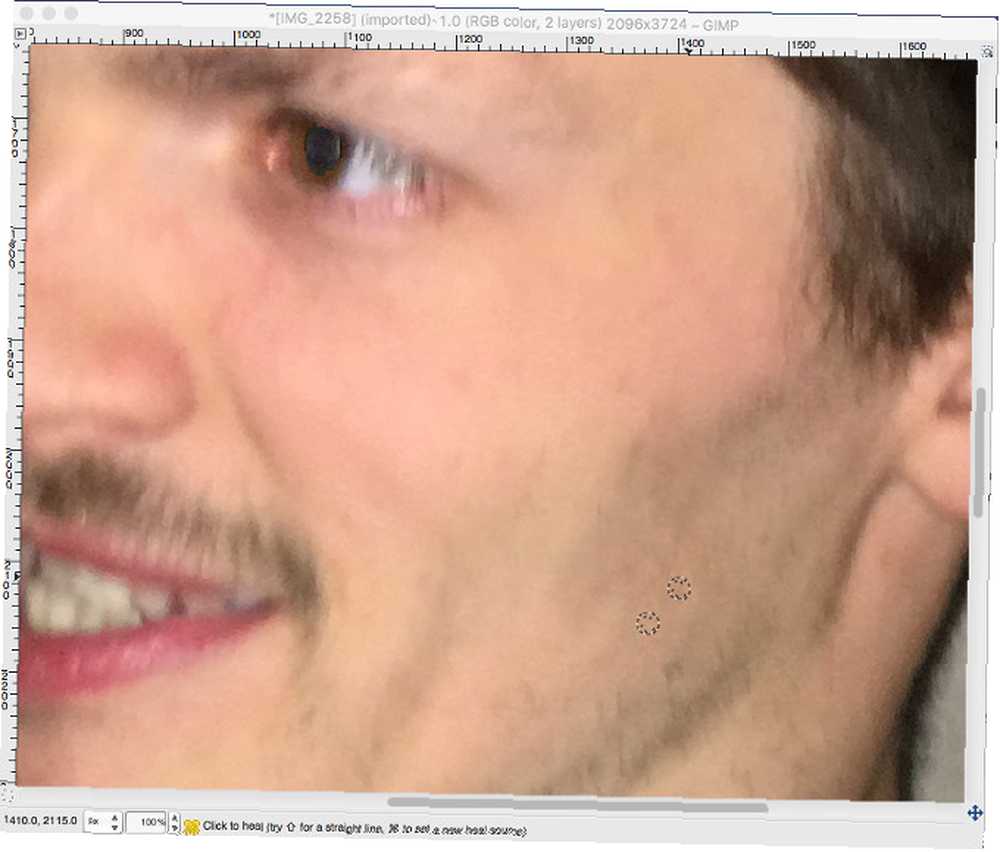
Nuestra intención aquí no es eliminar la presencia de vello por completo, ya que eso está un poco más allá de las capacidades de la herramienta Curar. En cambio, estamos buscando deshacernos de los pelos más largos y darle a nuestro sujeto algo más parecido al rastrojo de diseñador. Estamos arreglando las cosas Realice estos 7 impresionantes trucos de Photoshop en GIMP Realice estos 7 increíbles trucos de Photoshop en GIMP, en lugar de revisar por completo la imagen.
No te preocupes por las cosas pequeñas
Lo importante para recordar acerca de hacer este tipo de edición es que nadie es perfecto. Si te atrapas demasiado “fijación” cada pequeña mancha en la cara de alguien, es probable que termines con una fotografía que no parece natural, y eso no es lo que buscamos.
Estas técnicas deberían ser algo a lo que pueda recurrir si cree que su retrato necesita un poco de retoques. No sienta que necesita emplearlos cada vez que tome una fotografía..
Buenos retratos 14 consejos para mejores fotografías de retratos grupales 14 consejos para mejores fotografías de retratos grupales Las fotos grupales rara vez serán fáciles, pero definitivamente es posible que te sientas cómodo con este tipo de tomas. Aquí hay algunos consejos para ayudar a mejorar sus habilidades. , por encima de todo, reflejan a la persona que es el sujeto. No te preocupes demasiado por suavizar cada imperfección. Pero si hay algo que distrae de la imagen general, tiene muchas maneras de sumergirse y eliminar ese elemento.
¿Tienes algún consejo sobre cómo hacer una buena foto con GIMP? ¿Estás luchando con uno de los pasos descritos en esta guía??











